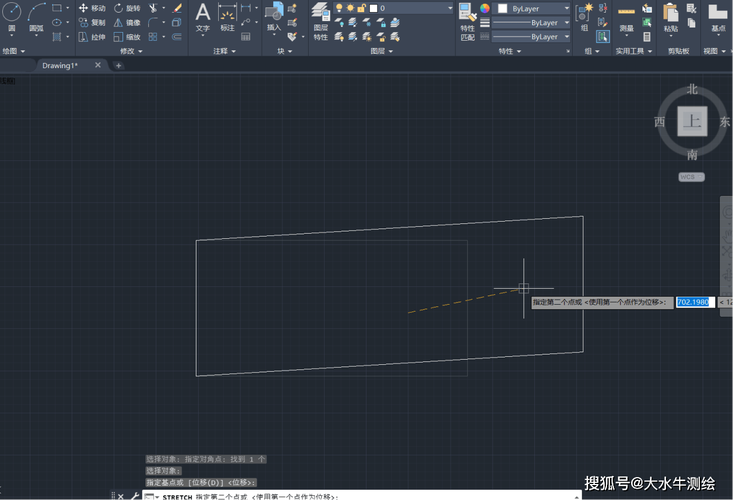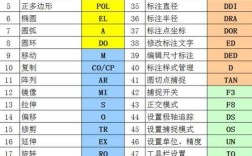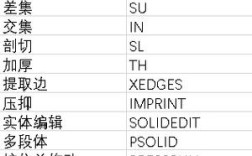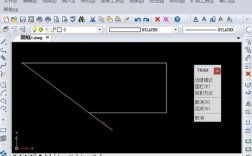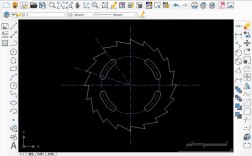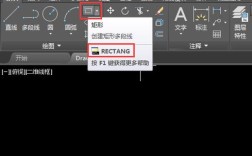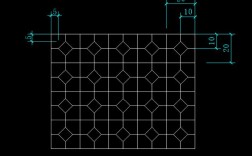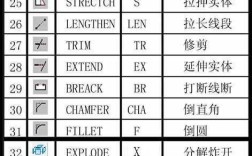在CAD软件中,延伸命令(Extend)是用于将对象精确延伸到另一个对象(称为边界边)的常用工具,尤其在绘制复杂图形时,能快速调整线条长度以符合设计要求,以下将从命令调用、操作步骤、核心技巧及注意事项等方面详细说明延伸命令的使用方法。
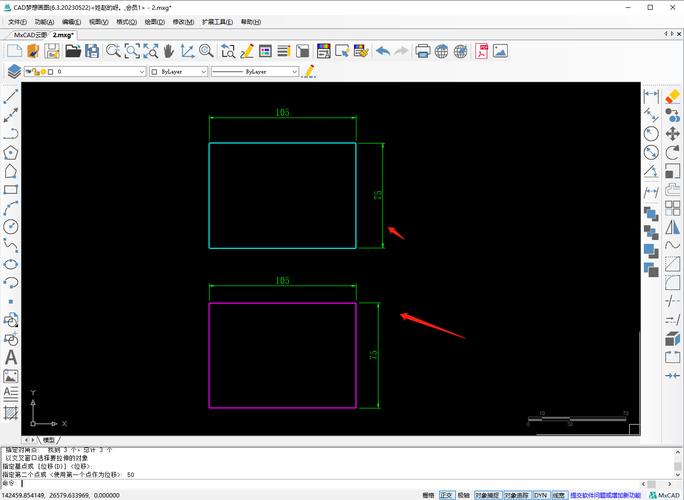
延伸命令的调用方式
在CAD中,延伸命令可通过多种方式启动,适应不同操作习惯:
- 功能区面板:在“常用”选项卡下的“修改”面板中,点击“延伸”按钮(图标为一条直线指向一条更长的直线)。
- 命令行输入:直接在命令行输入“EXTEND”或简化命令“EX”,按回车键确认。
- 快捷菜单:选中对象后,右键单击选择“延伸”选项(需启用快捷键自定义)。
- 工具栏:在经典工作界面中,通过“修改”工具栏找到延伸命令图标。
延伸命令的操作步骤
延伸命令的核心是“先选边界,再选延伸对象”,具体操作流程如下:
启动命令并设置边界模式
- 调用延伸命令后,命令行提示:“当前设置:投影=UCS,边=无 选择边界的边...”。
- 默认情况下,需手动选择作为延伸边界的对象,若需自动选择所有对象作为边界,可输入“E”(Edge)进入边模式设置,选择“延伸”(Extend)或“不延伸”(No Extend)。“延伸”模式允许边界边隐含延伸(如虚线边界),“不延伸”则仅以实际边界为准。
选择边界对象
- 根据提示,选择作为延伸目标的边界对象,可选择单个或多个对象,甚至使用“窗交”(Crossing)或“圈交”(CP)快速选择,若要将多条直线延伸至一条长直线边界,可先选中该长直线作为边界。
- 选择完成后,按回车键确认边界选择,进入延伸对象选择阶段。
选择要延伸的对象
- 命令行提示:“选择要延伸的对象,或按住 Shift 键选择要修剪的对象,或[栏选(F)/窗交(C)/投影(P)/边(E)/放弃(U)]:”。
- 此时点击需要延伸的对象,系统会自动将其延伸到最近的边界边,若有多条短直线需延伸至同一圆弧边界,可依次点击这些短直线,直至达到目标长度。
- 若需延伸至隐含边界(如延伸至两条平行线的理论交点),需确保边模式设置为“延伸”。
完成操作
- 所有对象延伸完成后,按回车键或空格键退出命令,结果将直接显示在绘图区。
延伸命令的高级技巧与注意事项
- Shift键切换修剪功能:在选择延伸对象时,按住Shift键点击对象,可临时切换为修剪功能,快速删除边界外的部分,无需切换命令。
- 栏选(F)与窗交(C):对于复杂图形,使用“栏选”可绘制一条直线,所有与该线相交的对象将被延伸;“窗交”则通过矩形框选区域内的对象进行批量延伸。
- 边界对象类型限制:延伸命令支持的边界对象包括直线、圆弧、圆、椭圆、多段线、样条曲线等,但块、文字、面域等对象不能作为边界。
- 多段线与图层的特殊性:若延伸对象是多段线,其宽度将保持不变;若边界与延伸对象不在同一图层,延伸后的对象将继承边界对象的图层特性。
- 边界未相交时的处理:当边界与延伸对象实际未相交时,需确保边模式为“延伸”,否则命令将提示“无法延伸”,延伸一条直线至一条平行直线时,必须启用“延伸”模式。
常见问题与解决方法
在实际操作中,延伸命令可能因设置不当导致异常,以下为典型问题及解决方案:
| 问题现象 | 可能原因 | 解决方法 |
|---|---|---|
| 延伸对象无反应 | 未选择边界或边界与对象未相交 | 重新选择边界对象,检查边模式是否为“延伸” |
| 延伸方向错误 | 点击位置靠近对象端点,导致反向延伸 | 调整点击位置,确保点击远离延伸方向的一端 |
| 多段线延伸后宽度异常 | 多段线宽度设置与延伸逻辑冲突 | 使用“分解”命令将多段线转为直线,延伸后再重新组合 |
相关问答FAQs
Q1:延伸命令和修剪命令有什么区别?
A1:延伸命令是将对象延长至边界边,而修剪命令是删除边界边以外的对象部分,两者可通过按住Shift键快速切换,例如在延伸命令中按住Shift键点击对象可执行修剪,反之亦然,修剪命令的边界选择与延伸命令一致,但操作目标相反。

Q2:为什么延伸命令提示“对象无法延伸”?
A2:通常由以下原因导致:①边界对象与延伸对象实际未相交且边模式为“不延伸”;②边界对象本身是块、文字等不支持的对象类型;③延伸对象与边界平行且未启用“延伸”模式,解决方法包括:检查边模式设置(输入“E”选择“延伸”)、确保边界有效、调整对象位置使其与边界相交或延长。